
时间:2020-12-29 06:09:09 来源:www.win10xitong.com 作者:win10
今天小编的电脑就发生了win10桌面图标变黑色方块的问题,推测还会有一些网友也会遇到同样的问题,要是你想自动动手来解决这个win10桌面图标变黑色方块的问题,大家可以按照这样的解决思路:1.首先下载软媒魔方;2.打开软媒魔方依次点击“电脑医生”–“图标缓存”–“恢复图标缩略图”即可修复桌面异常图标即可很简单的搞定了。下面我们就结合上相关图片,给大家详细描述win10桌面图标变黑色方块的完全处理措施。
小编推荐下载:win10 64位
解决方案win10电脑图标快速变黑;
1.先下载软媒体立方体;
2.打开软媒体魔方,点击“电脑医生”—“图标缓存”—“恢复图标缩略图”修复桌面异常图标。
解决方案二:win10电脑图标快速变黑;
1.按win E打开资源管理器;
2.依次在资源管理器中展开:C: \用户\管理员(当前用户名)\ AppData \ Local
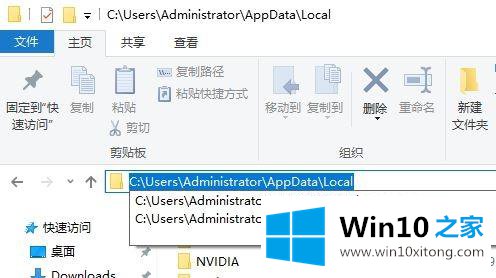
3.打开后,点击工具栏中的【查看】,然后勾选右下角的“隐藏项目”选项;
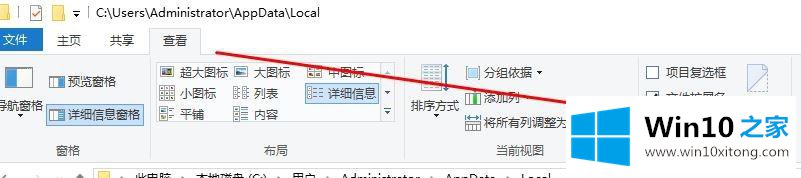
4.之后,我们可以在这个文件夹的底部看到一个半透明的“IconCache.db”文件,我们删除这个文件;
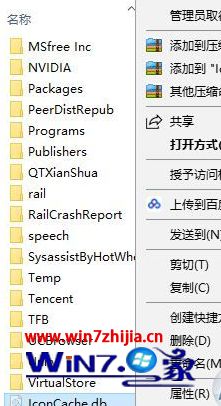
5.删除后,我们可以注销或重启电脑一次,看到桌面图标恢复正常!
这里介绍了win10桌面图标变成黑色方块的详细解决方案。遇到同样情况的用户可以采取以上步骤解决。
上面的内容就是和大家说的win10桌面图标变黑色方块的完全处理措施,如果问题还不能得到解决,可以用重装系统的办法进行解决,windows系统下载可以继续关注本站。